Hướng dẫn mở port modem Viettel, FPT, VNPT để xem camera
Để cấu hình camera thì việc mở port modem là vô cùng quan trọng và cần thiết. Vậy cụ thể cách thực hiện như thế nào? Dưới đây là hướng dẫn mở port modem Viettel, FPT, VNPT chi tiết, cơ bản nhất mà có thể nhiều người đang tìm kiếm.
Tìm hiểu mở port modem để làm gì? Có tác dụng gì?
“Port” có thể hiểu đơn giản là cổng giao tiếp giữa các thiết bị để truyền và nhận các gói dữ liệu. Như vậy, mở port modem là cách cho phép dữ liệu đi qua thiết bị mạng như modem hay router wifi,… mà không bị ngăn chặn bởi tường lửa, từ đó đảm bảo quá trình tải, cài đặt hay upload dữ liệu cho hàng loạt ứng dụng, điển hình là phần mềm xem camera.

Cũng nhờ vậy mà tác dụng chính của việc mở port modem giúp người dùng dễ dàng sử dụng các ứng dụng giúp truy xuất dữ liệu thông qua thiết bị mạng mà không bị ngăn chặn lại. Nói cách khác, mở port để truyền và nhận các gói dữ liệu khi có yêu cầu truy xuất từ bên ngoài một cách nhanh chóng và chính xác nhất.
Riêng đối với hệ thống camera thì việc mở port sẽ cho phép hệ thống kết nối với mạng LAN, truy cập thiết bị từ xa, từ đó bạn có thể truy cập vào hệ thống camera và sử dụng tất cả các chức năng như: download, upload, cấu hình thiết bị từ xa, nâng cấp,… với tốc độ cao. Chính vì vậy, việc mở Port Modem đang là nhu cầu của nhiều người hiện nay.
Hướng dẫn mở port modem Viettel
Với mỗi hãng, sử dụng hệ thống mạng khác nhau thì việc mở port modem cũng có sự khác biệt. Trong đó, để mở port modem của Viettel thì người dùng có thể áp dụng theo những bước cơ bản dưới đây:
Bước 1: Tiến hành tắt tường lửa (Firewall) trong modem Viettel
Đây là bước đầu tiên mà bạn cần thực hiện. Với bước này, bạn thực hiện theo thao tác đơn giản bằng cách truy cập vào Menu → chọn Security→ chọn Firewall. Sau đó hãy chọn Off và nhấn Submit để hệ thống xác nhận lệnh tắt như trên.
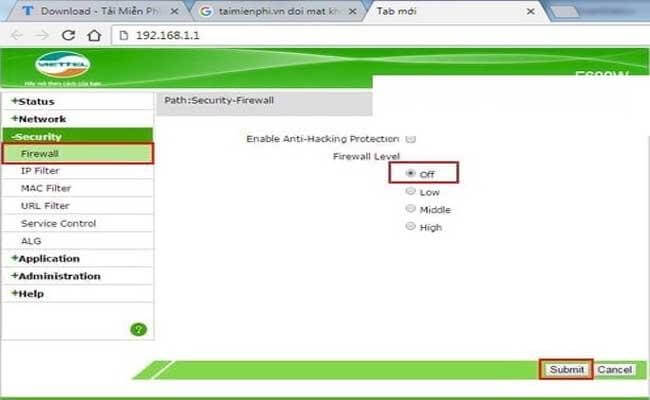
Bước 2: Đăng nhập vào hệ thống bảng điều khiển
Để đăng nhập thì bạn lưu ý cần đảm bảo kết nối wifi của modem hoặc cắm LAN vào modem để kết nối tới mạng nội bộ. Sau khi tiến hành kết nối thì bạn thực hiện như sau:
-
Đầu tiên mở trình duyệt bạn đang sử dụng có thể là Cốc Cốc, Chrome, Firefox,…
-
Mở ô gõ địa chỉ web rồi copy dòng chữ sau: “http://192.168.1.1 hoặc 192.168.1.1” rồi nhấn Enter.
-
Trong lần truy cập đầu tiên khi giao diện hiển thị sẽ yêu cầu Tài khoản và Mật Khẩu. Lúc này bạn nhập theo mặc định User là “admin” và Pass là tức mã thiết bị của Modem (Trường hợp không thành công thì hãy liên hệ tổng đài Viettel để được hỗ trợ thông tin này).
Bước 3: Mở Port camera cho Modem Viettel
-
Nếu đã đăng nhập thành công vào hệ thống thông qua tài khoản thì bạn chọn vào Menu rồi chọn Application.
-
Sau đó, nhấn vào Port Forwarding sẽ thấy màn hình hiển thị các thông số cần điền. Bạn chỉ cần thực hiện như sau:
-
Nhấn chuột và tích vào ô “Enable”
-
Đặt tên cho Port ở ô Name theo sở thích tùy ý.
-
Tại ô Protocol chọn TCP AND UDP
-
Tại ô WAN Connection chọn omci_ipv4_pppoe_1
-
Tại ô WAN port start chọn port cần mở.
-
Sau đó ghi lại địa chỉ IP tại LAN host IP Address.
-
LAN host start port: điền Port mở trên đầu ghi thiết bị.
-
LAN host end port: Điền tương tự thông số phần LAN host start port trong trường hợp bạn chỉ mở duy nhất một đầu ghi.
-
Bước cuối cùng, bạn nhấn chọn Apply/Submit để hệ thống xác nhận hoàn thành lệnh trên.
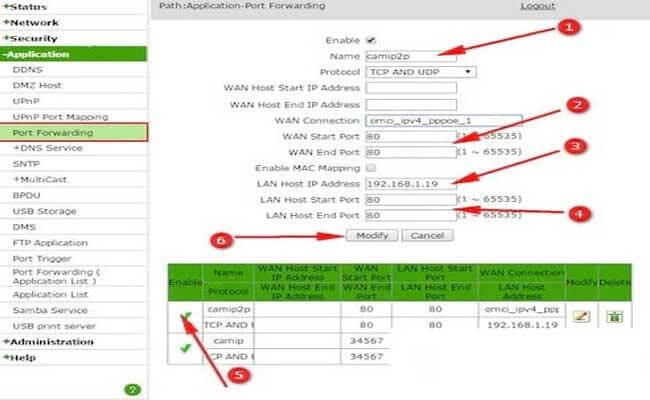
Bước 4: Kiểm tra xem port camera đã được mở chưa
Sauk hi hoàn thành những bước trên thì bạn chỉ cần kiểm tra lại để xác nhân port modem Viettel đã được mở thành công hay chưa bằng cách:
-
Truy cập vào đường link http://canyouseeme.org hoặc ping.eu
-
Nhấp chuột vào “Check Port” rồi gõ Port cần kiểm tra.
Nếu port đã được mở thành công thì giao diện sẽ hiển thị chữ “Success” với màu xanh còn nếu thất bại thì hệ thống sẽ báo “Error”. Đây là cách đơn giản mà người dùng nên tham khảo nếu có nhu cầu mở Port Modem Viettel phục vụ mục đích nhất định.
Hướng dẫn mở port modem FPT
Với Modem FPT thì bạn cần tiến hành mở port bằng cách khác. Trước khi tiến hành thì bạn cần tắt tường lửa bằng thao tác sau: Chọn Menu Security rồi nhấn chọn Firewall và bỏ tích hai dòng Remote Telnet Enabled và Remote Https Enabled. Cuối cùng nhấn chọn Save để lưu lại.
Sau đó, tiến hành mở port modem FPT thì người dùng có thể áp dụng theo một trong hai cách được hướng dẫn dưới đây:
CÁCH 1: Mở bằng Port Forwarding
Đây là cách áp dụng với trường hợp địa chỉ IP nội bộ. Các bước thực hiện đơn giản như sau:
Bước 1: Truy cập vào hệ thống modem FPT.
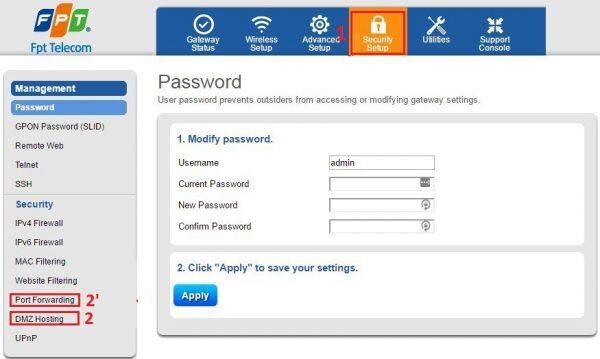
Bước 2: Tại giao diện màn hình chính, chọn Security Setup, rồi nhấn chọn Port Forwarding.
Bước 3: Khi giao diện Port Forrwarding được mở ra, bạn điền đầy đủ các thông số như sau:
-
Tại dòng Application name hãy nhấn chọn Costomer Settings.
-
Tại dòng Device chọn Manually Enter IP Adress
-
Tại dòng IP Adress thì bạn hãy điền địa chỉ IP muốn mở Port Modem(cần tìm và xác định đúng địa chỉ IP).
-
Tại dòng TCP/UDP Port hãy nhập port 8000.
-
Ở dòng Protocol thì nhấn chọn TCP nếu mở cho camera và chọn Both nếu mở cho máy in hay thiết bị khác.
-
Ở dòng Starting port hãy điền port 8000.
-
Dòng Ending port 8000.
-
Tại dòng WAN connection thì chọn dòng có chữ internet
-
Sau đó hãy Click Add màu xanh dương để tiến hành mở port modem.
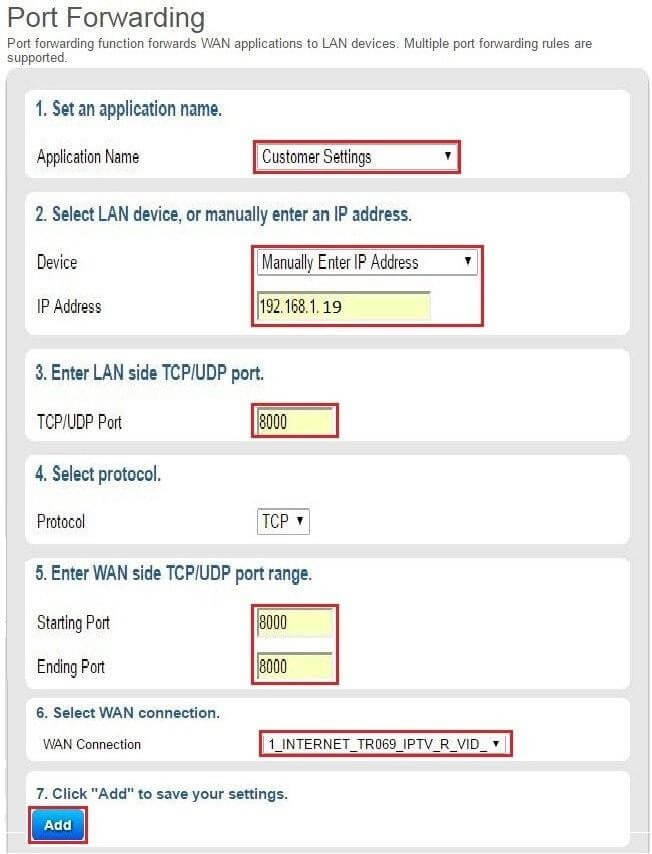
-
Cuối cùng, khi đã hoàn thành những bước hướng dẫn phía trên thì bạn chọn Application -> DDNS và điền đầy đủ thông tin về tên miền này đã đăng ký cho đầu ghi để hoàn thành quá trình mở Port Modem FPT.
CÁCH 2: Mở port modem FPT bằng DMZ Hosting
Đây là cách áp dụng mở port modem cho địa chỉ IP cần mở là 192.168.1.19. Với cách này thì bạn thực hiện theo những thao tác được hướng dẫn chi tiết sau đây:
-
Đầu tiên hãy đăng nhập modem FPT, truy cập 192.168.1.1 điền thông tin đăng nhập.
-
Sau đó truy cập vào Menu Security Setup → nhấn chọn DMZ Hosting.
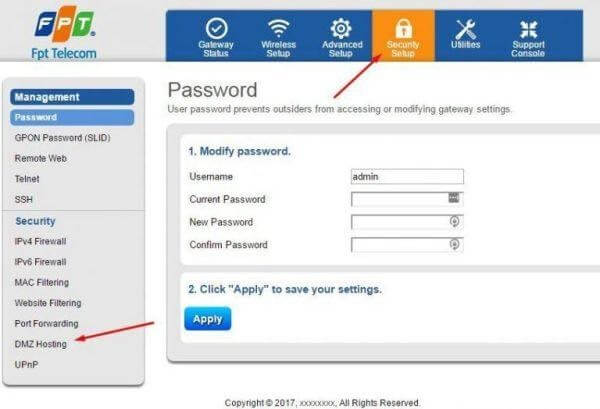
-
Khi giao diện mới hiển thị, bạn cần điền đầy đủ các thông số như sau:
-
Tại dòng Select WAN Connection nhấn chọn dòng có chữ INTERNET
-
Tại dòng Set DMZ State bạn hãy chọn Enable.
-
Tại dòng Device nhấn chọn Manually enter IP address.
-
Tại dòng IP Address cần nhập chính xác địa chỉ IP cần mở Port, cụ thể trong trường hợp này bạn nhập dãy số sau: 192.168.1.19.
-
Cuối cùng hãy nhấn chọn Apply để lưu thông tin và hoàn thành quá trình mở Port Modem FPT.
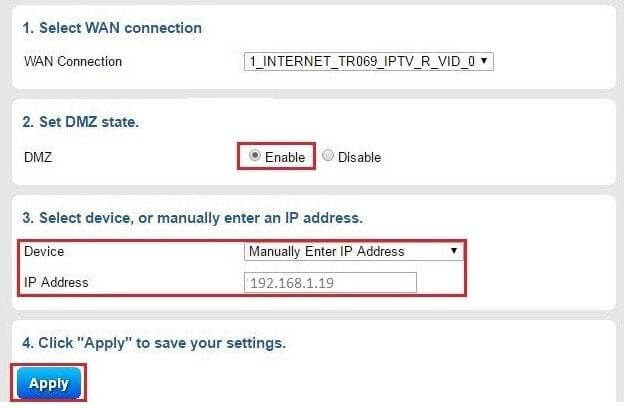
Bạn nên thực hiện đúng những thao tác phía trên để tiến hành mở Port Modem FPT. Tùy từng trường hợp với những đầu ghi camera cụ thể đang sử dụng mà bạn có thể lựa chọn cách áp dụng phù hợp nhất.
Hướng dẫn mở port modem VNPT
Một trong những bước quan trọng trước khi tiến hành mở Port là bạn cần xác định chính xác địa chỉ IP của Port cần mở. Đồng thời chuẩn bị máy tính hoặc điện thoại có kết nối mạng của modem chính. Đặc biệt, cần kết nối thiết bị cần mở port với modem chính.
Sau đó, bạn có thể thực hiện mở Port Modem VNPT để xem camera qua thiết bị internet chỉ với những bước cơ bản được hướng dẫn phía dưới đây:
Bước 1: Đăng nhập vào hệ thống
Ở bước này bạn cần sử dụng trình duyệt sẵn có trên máy tính để truy cập vào webite mặc định theo đường dẫn sau: http://192.168.1.1. Sau đó hãy nhập thông tin để đăng nhập, cụ thể:
-
User name: admin
-
Password: admin
Trong trường hợp hệ thống báo thông tin đăng nhập chưa chính xác, bạn hãy liên hệ hotline của VNPT để được hỗ trợ thông tin cần thiết.
Bước 2: Tiến hành tắt tường lửa (Firewall).
-
Đầu tiên, tại giao diện màn hình chính trên hệ thống, bạn chọn mục Network Settings → rồi chọn Wan.
-
Khi giao diện màn hình mới được hiển thị, hãy nhấn nút Edit.
-
Tiếp tục click vào mũi tên sổ xuống rồi nhấn bỏ dấu tích ở ô Enable Firewall để tắt tường lửa.
-
Bước cuối cùng hãy nhấn chọn Apple/Save để hệ thống nhận lệnh và xác nhận yêu cầu.
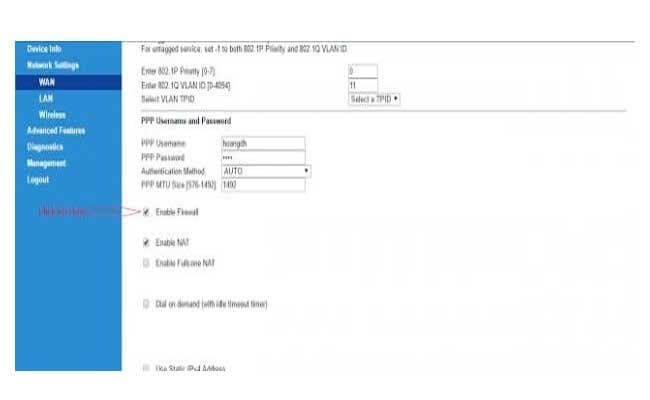
Bước 3: Thực hiện mở Port Modem.
Như đã thông báo phía trên thì mỗi hãng camera sẽ có địa chỉ IP và Port của đầu ghi hình khác nhau. Chính vì vậy, bạn cần xác định chính xác thông số trên để tiến hành bước này được chính xác và có thể mở Port Modem VNPT thành công. Một số thao tác bạn cần thực hiện như sau:
-
Đầu tiên bạn hãy nhấn chọn vào mục Advanced Features, sau đó tiếp tục chọn Nat rồi đến Virtual Servers.
-
Khi giao diện chuyển mới thì bạn click vào ô Add.
-
Tại mục Use Interface hãy nhấn chọn mũi tên sổ xuống phía dưới.
-
Bước tiếp theo bạn chọn ipoe_veip0/veip0.1 pppoe_veip0/ppp0.2 rồi nhấn chuột vào Custom Service.
-
Tại mục Server IP Address, bạn gõ địa chỉ đầu thu camera vào mục này. Tại các ô External Port Start, External Port End, Internal Port Start, Internal Port End bạn lưu ý hãy điền thông tin giống như nhau.
-
Tại cột Protocol, bạn nhấn chọn TCP/UDP.
-
Cuối cùng, chỉ cần nhấn Apply/save để hệ thống xác nhận lệnh và mở Port Modem theo ý bạn.

Bước 4: Kiểm tra xem Port đã được mở thành công hay chưa
Sauk hi đã hoàn thành những bước kể trên, lúc này muốn biết Port Modem đã được mở thành công hay thất bại thì bạn có thể kiểm tra bằng vài thao tác sau:
-
Truy cập địa chỉ website http:// ping.eu/port-chk/.
-
Tiến hành check port bằng cách copy địa chỉ màu xanh trong khung IP address or host name rồi nhấn chọn Go. Nếu giao diện màn hình hiện ra Open thì có nghĩa bạn đã thực hiện mở Port VNPT thành công, ngược lại nếu hiển thị Close thì bạn đã thất bại do thực hiện sai ở thao tác nào đó.
Đây là những thao tác cơ bản giúp bạn mở Port Modem VNPT. Hãy thực hiện theo đúng những thao tác được hướng dẫn phía trên để đảm bảo thành công. Nếu thất bại có thể do bạn đã nhầm lẫn ở một thao tác nào đó, hãy kiên nhẫn kiểm tra và thực hiện lại từ đầu nhé!
Phía trên là hướng dẫn cách mở Port Modem Viettel, FPT, VNPT cơ bản và chi tiết nhất. Hy vọng bài viết hữu ích cho nhiều người nếu có nhu cầu cấu hình camera cụ thể. Đừng quên thực hiện đúng thao tác theo hướng dẫn và kiểm tra lại Port Modem đã được mở thành công hay chưa ở bước cuối cùng nhé!
Bài viết liên quan:
